Toată lumea știe cu siguranță forma plug-in Gravity, care vă permite să creați diferite tipuri de contact și nu numai formulare. În mod implicit, formularele Gravity se integrează cu multe servicii, dar recent au mărit această listă la 200+ prin integrarea pur și simplu cu instrumentul de automatizare - aplicația Web Zapier. Acum puteți integra formularele WordPress cu servicii precum Salesforce, Google Spreadsheet, Highrise, Basecamp, Google Calendar și multe altele.
Instalați add-on-ul Zapier în Forme de gravitate
Se presupune că ați instalat deja Formulare Gravity pe site-ul dvs. WordPress. Dacă nu aveți deja instalate Gravity Forms, puteți
adu-l aici.
Obțineți toate datele necesare și accesați setările suplimentare ale programului Zapier. În panoul de administrare WordPress mergeți la Formulare »Suplimente.
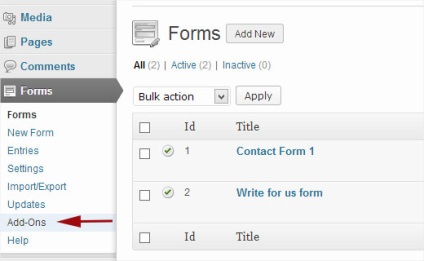
Derulați în jos în partea de jos a paginii și găsiți add-on-ul Zapier. Continuați și descărcați addonul plug-in. După terminarea descărcării, plug-in-ul trebuie să fie instalat și activat.
Acum că este activat add-on-ul Zapier, îl puteți lăsa singur. Pașii de configurare rămași vor avea loc la Zapier.com sau la plug-in-ul Gravity Forms.
Personalizați formularul nostru de contact
Primul lucru pe care trebuie să-l faceți este să creați o formă pe care o veți folosi. Puteți lua unul existent dacă doriți. Este mai bine ca formularul să fie deja pregătit, înainte să începeți să vă configurați Zap în Zapier.
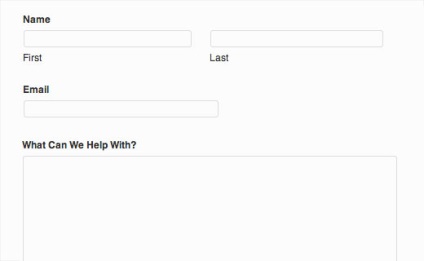
Acum că am configurat formularul, putem trece la configurarea tabelului în documentele Google.
Configurați Google Spreadsheet
Zapier presupune că foaia de calcul Google trebuie configurată în mod corespunzător. Prima linie trebuie să conțină numele fiecărui câmp Gravity Forms, pe care dorim să-l punem în tabel. Iar al doilea rând ar trebui să conțină un exemplu despre cum va fi umplut. Am creat un tabel care arată astfel:
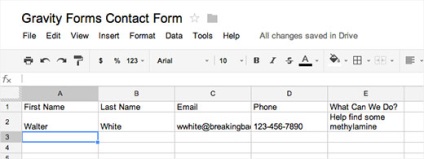
Acum avem o masă personalizată și trebuie doar să configurați Zapier pentru a conecta formularul la masă.
Creați Zap pentru a conecta formularul la masă
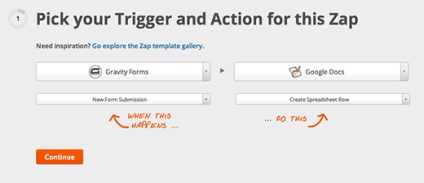
În pasul 2, trebuie să copiați URL-ul webhook furnizat de Zapier și să-l lipiți în Forme de gravitate. Câmpul corespunzător pentru specificarea adresei URL Webhook în formularul Gravity poate fi găsit în setările din formular și selectând fila Zapier ca în imaginea de mai jos.
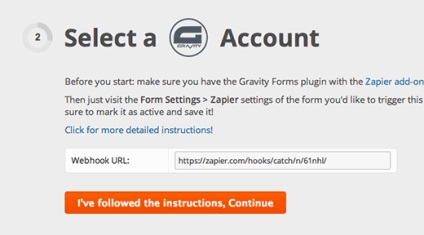
Introduceți cârligul URl în setările formularului în Forme gravitate.
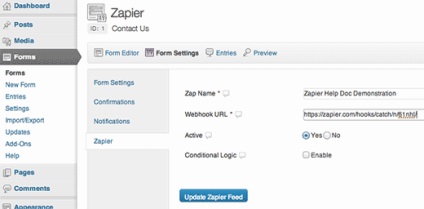
Mergeți la pasul următor.
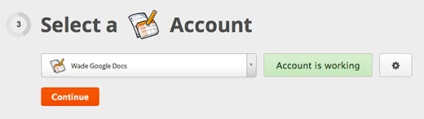
În pasul 4, Zapier vă va permite să adăugați propriile filtre. Vom ignora aceste setări pentru moment.
În pasul 5, selectăm tabelul și foaia pe care am creat-o mai devreme.
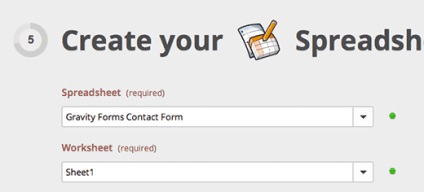
Acum trebuie să faceți clic pe pictograma Gravity Forms din dreapta fiecărui câmp pentru a insera textul implicit al formularelor Gravity în tabelul Google, după cum urmează:
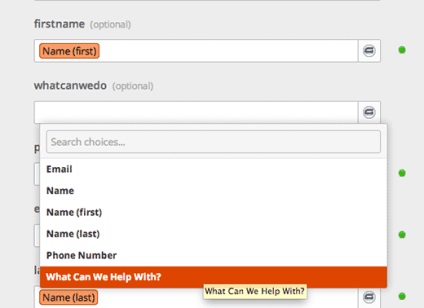
Odată ce toate câmpurile au fost atribuite, faceți clic pe trecerea la Pasul 6.
La pasul 6, ne putem testa pe Zap. Dacă nu aveți date de testare, trimiteți apoi nimic din formularul dvs., apoi reveniți la masă și actualizați datele.
Am introdus datele testului și l-am trimis la masa noastră.
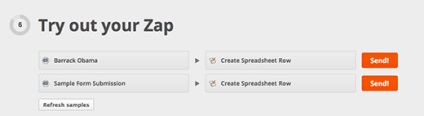
După cum vedeți, a funcționat.
În pasul 7, vom da numele Zap:
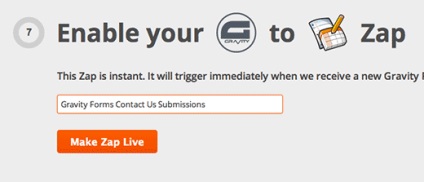
Asta e tot. Putem face clic pe "Faceți Zap Zap", iar trimiterea formularului Gravity Forms va fi "automat" în foaia de calcul Google.
Hai să verificăm cum funcționează!
Zapping de la Gravity Forms în Google Spreadsheet Live!
Acum, când l-am făcut pe Zap, să-l testăm. Mergem la site-ul dvs. și completați formularul de contact.
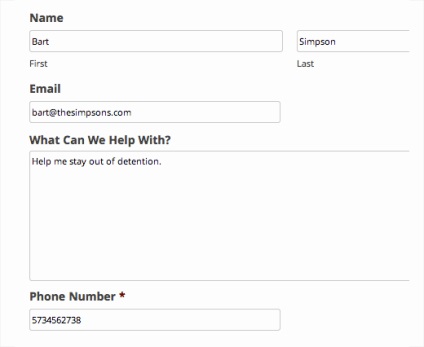
După ce faceți clic pe butonul de trimitere, verificăm tabelul nostru și îl vedem pe Bart Simpson în următorul rând. Este posibil să dureze câteva secunde pentru afișare.
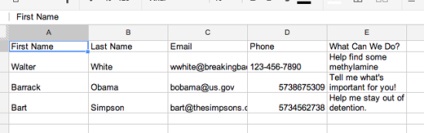
Acum totul este gata. De exemplu, v-am arătat cum să conectați Formulare Gravity la Foaia de calcul Google. Cu toate acestea, puteți integra orice alte aplicații web în Gravity Forms utilizând Zapier. Ca bază, puteți lua această instrucțiune.
Nu uitati, daca este posibil, sa evaluati intrarile dorite cu numarul de stele la discretia ta.
Articole similare
Trimiteți-le prietenilor: